Skelbimas
 Mano mama ir aš turime tradiciją. Kiekvienais metais ji man siunčia DVD įrašą Edinburgo karinė tatuiruotė kuris rodomas BBC televizijoje kiekvieną rugpjūtį. Dabar turiu nemažai metų vertų „Tatuiruotės“ įrašų - daugiausia škotų dūdmaišio muzikos, taigi, kai šiek tiek pajuntu namiškį, aš jį įjungiu, padidinu garsumą ir pradedu šokti po kambarį!
Mano mama ir aš turime tradiciją. Kiekvienais metais ji man siunčia DVD įrašą Edinburgo karinė tatuiruotė kuris rodomas BBC televizijoje kiekvieną rugpjūtį. Dabar turiu nemažai metų vertų „Tatuiruotės“ įrašų - daugiausia škotų dūdmaišio muzikos, taigi, kai šiek tiek pajuntu namiškį, aš jį įjungiu, padidinu garsumą ir pradedu šokti po kambarį!
Kitą dieną nusprendžiau sujungti kai kuriuos „avi“ vaizdo failus į vieną didelį „avi“ failą, kad juos būtų galima leisti nuolat. Sujungti vaizdo failus galima lengvai ir greitai, naudojant nemokamą atvirojo kodo programinę įrangą, vadinamą „VirtualDub“.
„VirtualDub“ yra vaizdo įrašo atitikmuo Drąsumas Įrašykite garso failus naudodami „Audacity“ Skaityti daugiau . Galite naudoti ją norėdami redaguoti vaizdo įrašų failus bet kokiu norimu būdu - galite sujungti vaizdo failus, padalinti juos, išsaugoti šaltinio garsą, užfiksuoti ekrano kopijas, nustatyti spalvas vaizdo įrašo medžiagoje ir daug daugiau.

Verta skirti šiek tiek laiko nuodugniai išnagrinėti „VirtualDub“, jei rimtai domitės vaizdo įrašų redagavimu. Pavyzdžiui, aš naudoju „VirtualDub“, norėdamas redaguoti vaizdo įrašus po filmavimo vaizdo kameroje. Šiandien aš jums parodysiu, kaip sujungti du ar daugiau vaizdo failų. Kitą kartą jums parodysiu, kaip padalinti vaizdo failus (taip pat sužinokite, kaip padalinti įprastus failus į dalis) į atskirus failus, o tai taip pat yra labai patogus įgūdis treniruotis.
Atminkite, kad aptariami vaizdo failai turi būti „avi“ failai.
Kai atidarysite „VirtualDub“, eikite į Failas–> Atidaryti vaizdo failą.
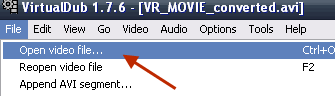
Dabar įkelkite pirmąjį „avi“ failą, kurį norite turėti į savo naują vaizdo failą.
Kitas, eikite į Failas–> Pridėti AVI segmentą :
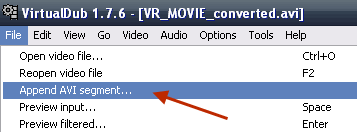
Dabar įkelkite antrąjį „avi“ failą, kurį norite turėti į savo naują vaizdo failą.
Jei turite daugiau nei 2 failus, grįžkite į Failas–> Pridėti AVI segmentą ir pridėkite tiek failų, kiek norite. Vis dėlto žiūrėkite naujo failo dydį! Neleisk, kad jis taptų per didelis!
Pridėję visus failus į vieną didelį naują failą, pereikite prie kito žingsnio Vaizdo įrašas–> tiesioginio srauto kopijavimas. Jei nepasirinksite šios parinkties ir pasirinksite numatytąjį „Viso apdorojimo režimą“, lauksite amžinai kad jūsų naujas failas būtų padarytas. Kita vertus, DSC jums bus padarytas per mažiau nei 60 sekundžių (dažnai daug mažiau):
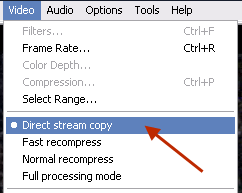
Pagaliau eik į Failas–> Išsaugoti segmentinį AVI išsaugoti savo darbą kompiuteryje:
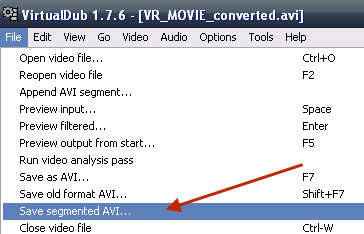
Įveskite naują savo naujojo failo pavadinimą ir tada „VirtualDub“ pradės veikti, sujungdamas visus failus į vieną didelį.
Baigę išbandykite ir pamatysite, kad suliejimas buvo toks geras, net nematote jokio vaizdo, kuriame baigėsi vienas failas, o prasidėjo kitas, trikdžių! Ten bus keista proga, kai garsas gali šiek tiek nesinchronizuoti, tačiau kai kurie patyrę vartotojai gali greitai išspręsti šią problemą. Aš nesu pakankamai žinomas, kad galėčiau išspręsti garso sinchronizacijos problemas.
„VirtualDub“ yra nuostabi nemokamos programinės įrangos dalis. Kartu su „Audacity“ turite viską, ką reikia redaguoti ir sudėti vaizdo ir garso įrašus kompiuteryje, - nė vienas iš jų jums nekainuos nė cento. Aš labai rekomenduoju atsisiųsti šią programą į savo kompiuterį ir nesinaudoti tuo laiku.
Kokius dar vaizdo įrašų redagavimo programinės įrangos elementus norite naudoti? Viskas, kas leidžia „VirtualDub“ paleisti už savo pinigus?
Markas O'Neilis yra laisvai samdomas žurnalistas ir bibliofilas, kuriantis leidinius nuo 1989 m. 6 metus jis buvo „MakeUseOf“ generalinis redaktorius. Dabar jis rašo, geria per daug arbatos, rankomis kovoja su savo šunimi ir dar kai ką rašo. Jį galite rasti „Twitter“ ir „Facebook“.